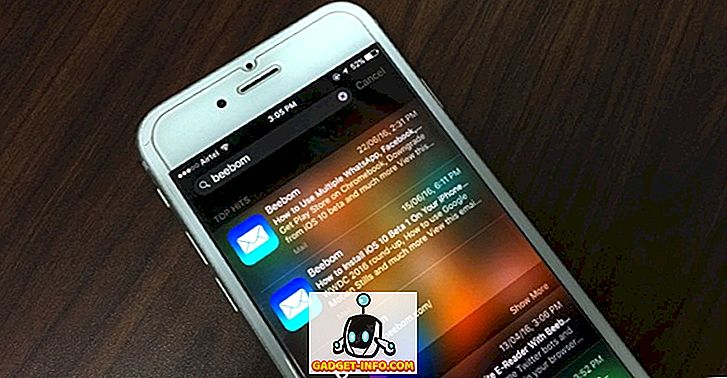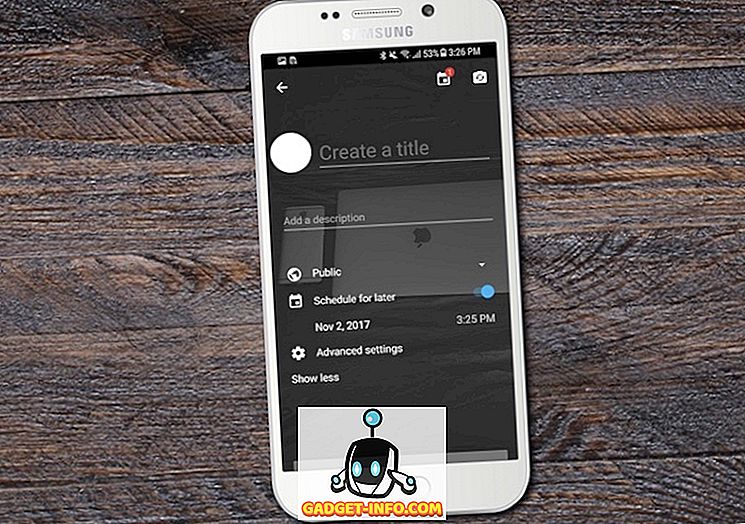ระบบนิเวศของเนื้อหาของ Apple นั้นกว้างใหญ่และได้รับการปกป้องอย่างสูงในเวลาเดียวกันป้องกันด้วยการเข้ารหัสและอัลกอริธึมหลายชั้น มาตรการที่ยากลำบากเหล่านี้สะท้อนให้เห็นอย่างชัดเจนในปัญหาที่ผู้ใช้ต้องได้รับหากพวกเขาต้องการถ่ายโอนไฟล์ระหว่างอุปกรณ์ Apple และพีซี ก่อนอื่นต้องทำการเชื่อมต่ออุปกรณ์ทั้งสองก่อนจากนั้นทำการเชื่อมต่อผ่าน iTunes และถ้าทั้งหมดนั้นยังไม่พอพวกเขาจะต้องผ่านกระบวนการที่สับสนในการถ่ายโอนจริง นี่คือที่เครื่องมือการถ่ายโอนไฟล์ทันทีมาช่วยเหลือ
ไม่มีซอฟต์แวร์และแอพพลิเคชั่นที่น่าจับตามองว่าเป็น 'เครื่องมือถ่ายโอนไฟล์ Apple ที่ดีที่สุดออกมา' และอะไรก็ตาม แต่ส่วนใหญ่ของพวกเขากลายเป็นระเบียบที่น่าผิดหวัง นั่นเป็นประสบการณ์ที่ขมขื่นของฉันจนกระทั่งฉันลองใช้ FonePaw iOS Transfer ซึ่งกลายเป็นตัวเลือกที่ดีอย่างน่าประหลาดใจเมื่อพูดถึงการถ่ายโอนไฟล์สื่อระหว่างอุปกรณ์ Apple (iPhone, iPad ฯลฯ ) และพีซี
คุณสมบัติหลัก
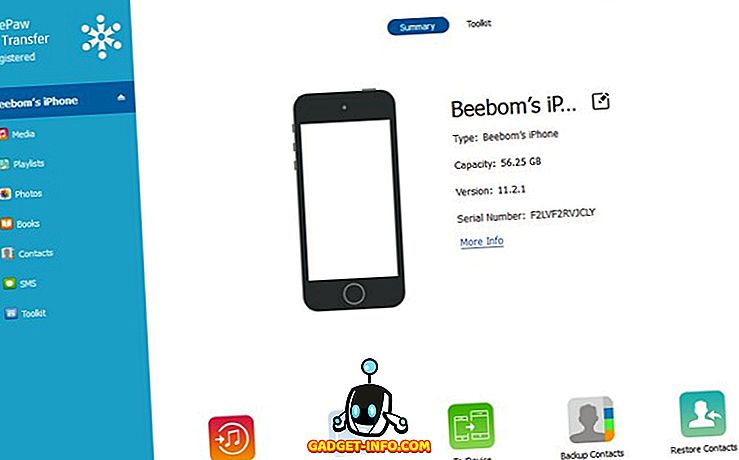
หนึ่งในคุณสมบัติที่เป็นที่ชื่นชอบที่สุดของ FonePaw iOS Transfer คือ กระบวนการซิงค์ที่สะดวกสบายอย่างยิ่ง ระหว่างซอฟต์แวร์และอุปกรณ์ Apple ที่เชื่อมต่อด้วย มันทำงานยังไง? ทันทีที่คุณเริ่มซอฟต์แวร์บนพีซีของคุณและเชื่อมต่ออุปกรณ์ Apple คุณจะถูกขอให้ปลดล็อคอุปกรณ์หลังแล้วแตะที่ 'Trust' เมื่อคุณเห็นกล่องโต้ตอบพร้อมท์ข้อความ 'Trust This Computer?' ให้ 'ความน่าเชื่อถือ' ของคุณและคุณพร้อมที่จะไป
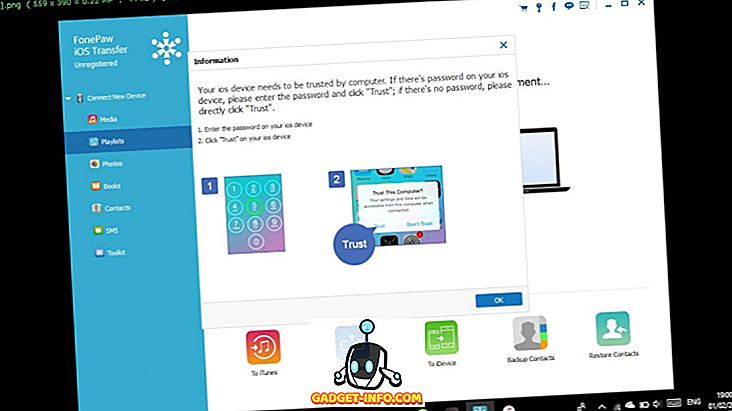
การถ่ายโอนสื่อ
ด้วย FonePaw iOS Transfer การถ่ายโอนสื่อระหว่างอุปกรณ์ Apple และพีซีไม่มีอะไรจะง่ายไปกว่านี้อีกแล้ว มาดูกันว่าซอฟต์แวร์ช่วยให้การถ่ายโอนไฟล์เช่นเพลงภาพถ่ายวิดีโอผู้ติดต่อ ฯลฯ เป็นอย่างไร
ภาพถ่าย
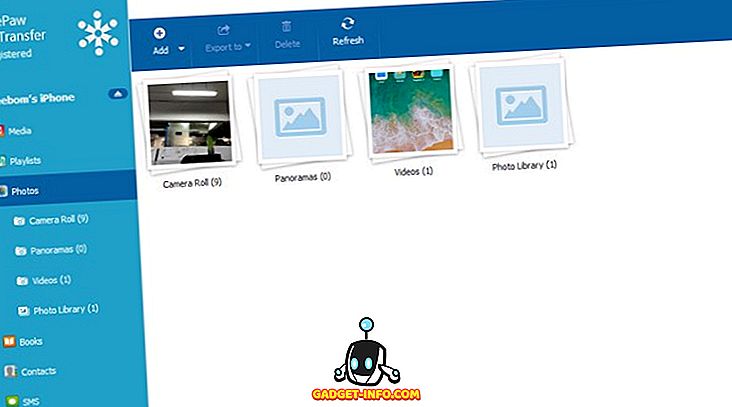
คุณสามารถถ่ายโอนรูปภาพที่เก็บไว้ในอุปกรณ์ iOS ของคุณได้อย่างสมบูรณ์ ม้วนฟิล์มพาโนรามา ฯลฯ ไปยังพีซีของคุณโดยเลือกรูปภาพและคลิกที่ตัวเลือก 'ส่งออกไปยัง' ที่ด้านบนของหน้าจอ คุณยังสามารถเพิ่มรูปภาพใหม่ลงใน Photo Library โดยเลือกรูปภาพที่คุณชื่นชอบจากอุปกรณ์ของคุณและในทางกลับกัน
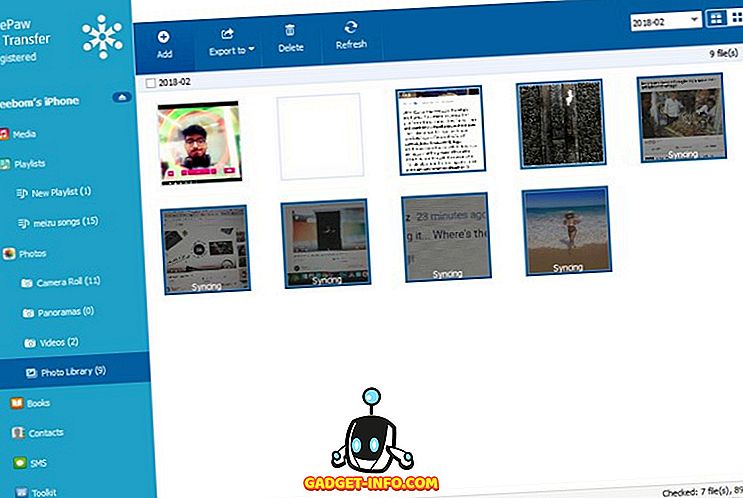
และให้ฉันบอกคุณว่ากระบวนการเติมภาพ (ซึ่งเกี่ยวข้องกับการซิงค์) นั้นทำได้ในเวลาไม่กี่วินาทีดังนั้นคุณไม่ต้องรอและจ้องหน้าจอเปล่า ๆ ในขณะที่การถ่ายโอนเกิดขึ้นอีก
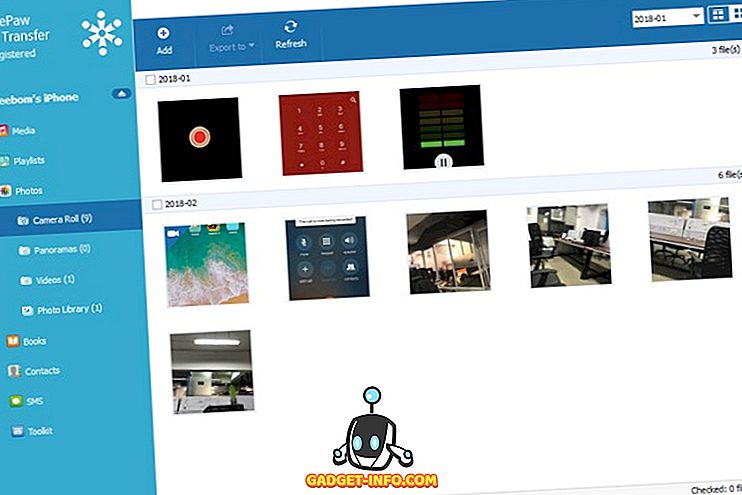
เพลง
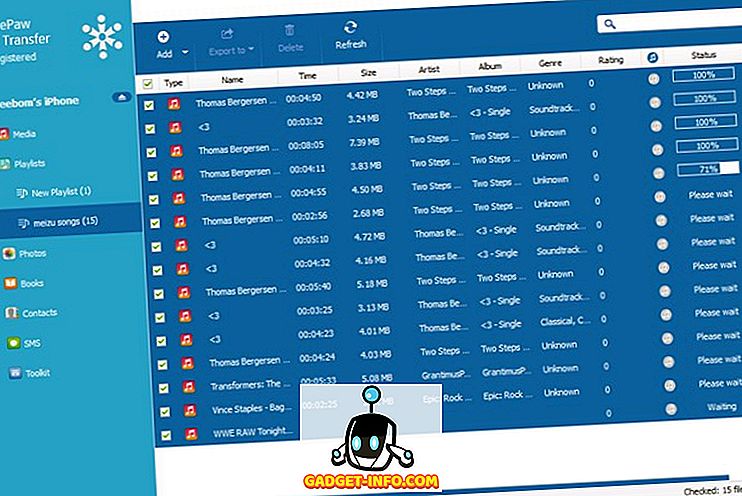
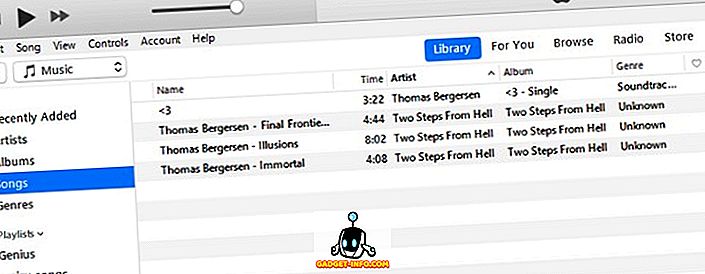
วิดีโอ
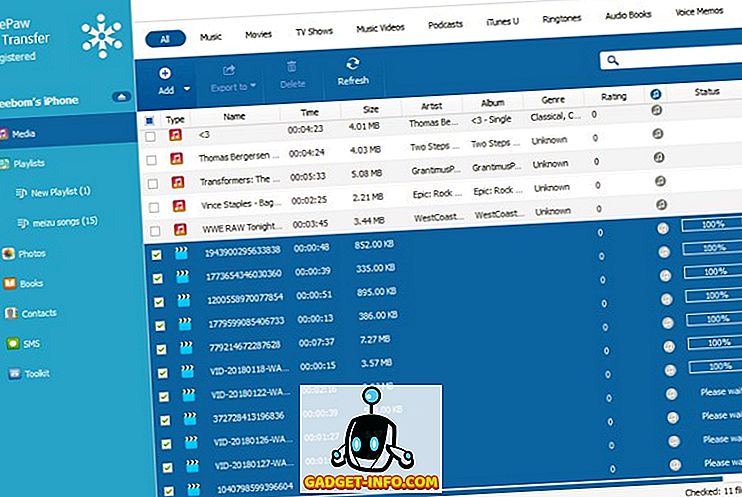
กระบวนการถ่ายโอนวิดีโอก็ทำได้ง่ายดายเช่นกัน เพียงเลือกไฟล์วิดีโอและเพิ่ม / ส่งออกไปยังโฟลเดอร์ที่กำหนดไว้ในพีซีอุปกรณ์ Apple หรือคลัง iTunes ฉันย้ายไฟล์วิดีโอบางไฟล์จากอุปกรณ์ Android ของฉันไปยังพีซีของฉันแล้วเพิ่มลงในไลบรารี iTunes ผ่าน FonePaw iOS Transfer ตามที่คาดหวังซอฟต์แวร์ใช้เวลาน้อยกว่าหนึ่งนาทีในการทำให้เกิดขึ้นและถึงแม้ว่าจะต้องมีการแปลงรูปแบบไฟล์บางอย่างก็ตามก็สามารถจัดการได้เช่นกันโดยไม่มีข้อผิดพลาดใด ๆ โดยรวมแล้วเป็นประสบการณ์ที่น่าพึงพอใจเท่าที่มีการถ่ายโอนสื่อ
หนังสือรายชื่อติดต่อและ SMS
แต่ไฟล์สื่อไม่ได้เป็นเพียงพื้นที่เดียวที่ FonePaw iOS Transfer สามารถช่วยได้มากเพราะคุณสามารถใช้ซอฟต์แวร์ที่เก๋ไก๋เพื่อ ถ่ายโอนหนังสือรายชื่อติดต่อรวมถึง SMS ระหว่าง iPhone และพีซีของคุณ และเพื่อความสุขของฉันฉันพบซอฟต์แวร์ที่ใช้โดเมนนี้ด้วย คุณสามารถใช้ FonePaw iOS Transfer เพื่อ นำเข้ารายชื่อติดต่อจาก Gmail นอกเหนือจากการส่งออกเป็น รูปแบบ CSV หรือ Vcard การเพิ่มผู้ติดต่อใหม่การแก้ไขรายการที่เก่ากว่าและการรวมรายการที่ซ้ำกัน สามารถทำได้อย่างง่ายดายเป็นพิเศษ และใช่ สิ่งอำนวยความสะดวกการสำรองและคืนค่า อยู่บนโต๊ะด้วย เช่นเดียวกันสำหรับข้อความด้วยซึ่งสามารถถ่ายโอนเป็น ไฟล์ HTML, TXT และ CSV สำหรับบรรณานุกรมคุณจะไม่ถูกทิ้งเนื่องจากคุณสามารถ ถ่ายโอนไฟล์ PDF และหนังสือเสียง ระหว่างอุปกรณ์ Apple และพีซีของคุณได้อย่างรวดเร็วและปลอดภัยโดยใช้ซอฟต์แวร์ FonePaw iOS Transfer
หน้าจอผู้ใช้
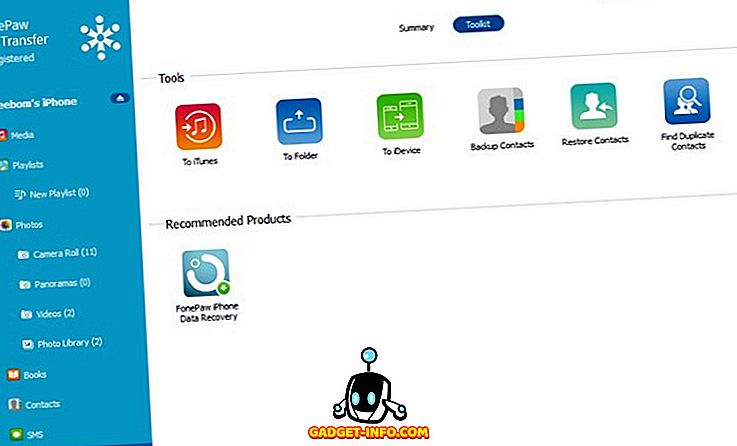
หากคุณถ่ายโอนไฟล์ระหว่าง iPhone / iPad และพีซีของคุณบ่อยครั้งและพึ่งพา iTunes เพื่อทำเช่นนั้น การเชื่อมต่อการซิงค์การค้นหาและอะไรก็ตาม สำหรับฉันสิ่ง ที่น่าสนใจที่สุดของซอฟต์แวร์ FonePaw iOS Transfer คือ UI ซึ่งทำให้การถ่ายโอนไฟล์ระหว่างอุปกรณ์ iOS และพีซีของคุณเป็นเรื่องง่าย และในกรณีที่คุณต้องการเพิ่มเพลงลงในเพลย์ลิสต์ iTunes คุณสามารถทำเช่นนั้นได้โดยตรงจากซอฟต์แวร์ FonePaw iOS Transfer โดยรวมแล้วฉันพบว่าซอฟต์แวร์เป็นหนึ่งในตัวเลือกที่ดีที่สุดในกลุ่มและคุ้มค่าที่จะลอง
ราคาและห้องว่าง
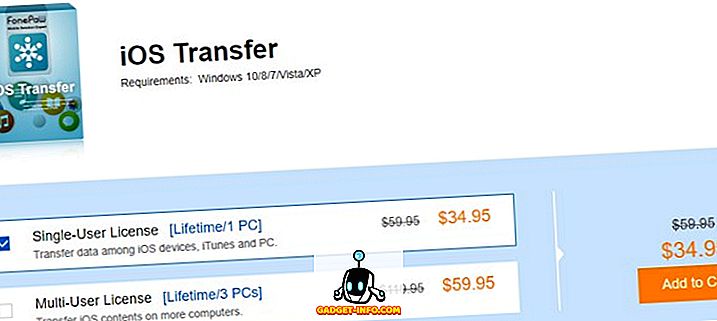
ไม่ควรแปลกใจที่ซอฟต์แวร์ที่มีแนวโน้มเช่น FonePaw iOS Transfer นั้นไม่ฟรี แต่เมื่อเทียบกับแท็กราคาที่ใหญ่ของแอพในระบบนิเวศของ Apple และค่าใช้จ่ายในการสมัครสมาชิกที่ถามโดยซอฟต์แวร์ยูทิลิตี้ส่วนใหญ่ FonePaw คุ้มค่าสมกับราคา .
ใบอนุญาตผู้ใช้รายเดียวเพื่อใช้งานข้อเสนอ FonePaw ในระบบของคุณจะเสียค่าใช้จ่าย $ 34.95 แต่ค่าธรรมเนียมจะช่วยให้คุณได้รับสิทธิประโยชน์ของซอฟต์แวร์สำหรับอายุการใช้งานของคุณ หากคุณตั้งเป้าหมายที่จะใช้ประโยชน์จากบริการของซอฟต์แวร์บนอุปกรณ์หลายเครื่อง (มากถึง 3 ระบบ) คุณจะต้องจ่าย $ 59.95 ซึ่งเป็นการจัดการที่ดีกว่ามากในความคิดของฉัน
ข้อดี:
- ความเร็วในการส่งออกและถ่ายโอนนั้นเร็วมาก
- UI นั้นเรียบง่ายและมีส่วนร่วมกับการออกแบบที่ไม่เกะกะ
- ไฟล์จะถูกแปลงเป็นรูปแบบที่เข้ากันได้เกือบจะทันที
จุดด้อย:
- มีข้อ จำกัด มากมายในเวอร์ชันทดลองใช้ฟรีของซอฟต์แวร์ซึ่งหมายความว่าคุณไม่สามารถทดสอบความสามารถทั้งหมดของซอฟต์แวร์ได้หากคุณไม่ซื้อรุ่นพรีเมี่ยม
ความต้องการของระบบ
แม้จะมีประสิทธิภาพที่น่าพึงพอใจ FonePaw iOS Transfer ยังสามารถใช้งานร่วมกับอุปกรณ์หลากหลายที่ทำงานบนระบบปฏิบัติการรุ่นเก่าอย่างมีนัยสำคัญ รายการด้านล่างเป็นรายละเอียดความเข้ากันได้สำหรับซอฟต์แวร์ FonePaw iOS Transfer:
- อุปกรณ์ iOS: iOS 6 ขึ้นไป
- Windows OS : Windows 10, 8.1, 8, 7, Vista และ XP (32- บิตและ 64- บิต)
- macOS : macOS 10.7 ถึง 10.12
- หน่วยความจำ : พื้นที่ว่างขั้นต่ำ 1Gb และ RAM 512MB ขึ้นไป
- โปรเซสเซอร์ : ชิป Intel / AMD ทำงานที่ 1GHz หรือสูงกว่า
FonePaw iOS Transfer: เครื่องมือโอนย้ายเดียวที่คุณต้องการ
ขอผมใส่ไว้ในคำที่ชัดเจน รับแอพ หากคุณเบื่อที่จะใช้ iTunes และต้องทนทุกข์กับการทดสอบ UI ที่สับสนคุณต้องใช้ซอฟต์แวร์ FonePaw iOS Transfer ถ้าไม่อย่างน้อยก็ทำเพื่อความสะดวกเพิ่ม ผู้ใช้อาจถามว่าการจ่ายเงินเหนือ $ 30 นั้นเป็นสิ่งที่สมเหตุสมผลหรือไม่เพราะคุณไม่ต้องโอนไฟล์ทุกวัน คำถามที่ถูกต้องอย่างไรก็ตาม ให้ฉันล้างอากาศถ้าคุณอยู่ในภาวะที่กลืนไม่เข้าคายไม่ออกว่าจะกระโดดหรือไม่ หากคุณเข้าสู่การแก้ไขอย่างหนักหรืองานที่ต้องถ่ายโอนไฟล์สื่อระหว่างอุปกรณ์ iOS และพีซีของคุณบ่อยครั้งคุณควรได้รับ FonePaw iOS Transfer หากคุณไม่ได้อยู่ในหมวดหมู่ดังกล่าวคุณก็ทำได้ดีกับ iTunes และอารมณ์ฉุนเฉียวแน่นอน
ดาวน์โหลด FonePaw iOS Transfer (รุ่นทดลองฟรีรุ่นจ่ายเริ่มต้นที่ $ 34.95)